تعمیر موبایل - آوافیکس


بعد از عرضه گوشی iPhone X این انتظار وجود داشت که ایرادات و مسائل کوچکی در نرم افزار آن وجود داشته باشد، ولی مشکلی که تعداد زیادی از کاربران گزارش کردند، کار نکردن صفحه نمایش بود. بروز چنین مشکلی می تواند دلایل مختلف نرم افزاری و یا سخت افزاری مانند آسیب فیزیکی صفحه نمایش داشته باشد.
ابتدا وضعیت صفحه نمایش را بررسی کنید اگر مشکل ایجاد شده بر اثر آسیب فیزیکی باشد شما باید برای تعویض صفحه نمایش گوشی خود اقدام کنید که می توانید برای استعلام هزینه تعویض صفحه نمایش iPhone X کلیک و جهت دریافت اطلاعات بیشتر در این مورد مطلب زیر را مطالعه نمایید.
بیشتر بخوانید : تعویض ال سی دی iPhone X در منزل
البته همانطور که گفتیم ممکن است مشکل صفحه نمایش در اثر اختلالات نرم افزاری باشد که در ادامه مطلب سعی کرده ایم با ارائه چند راه حل این نوع از مشکلات را برطرف کنیم.
گاهی اوقات استفاده از قاب های محافظ گوشی باعث ایجاد اختلال در صفحه نمایش گوشی می شوند. هنگامی که عملکرد صفحه نمایش به مشکل بر می خورد اولین راه حل جدا کردن قاب محافظ گوشی و محافط صفحه نمایش است.

منظور از گرم کردن گوشی قرار دادن آن در آتش و یا حرارت مستقیم نیست، شما باید گوشی را در حالت روشن در یک پتو و یا حوله برای 10-15 دقیقه قرار دهید، برخی از کاربران با انجام این روش توانسته اند مشکل کار نکردن صفحه نمایش را برطرف کنند.
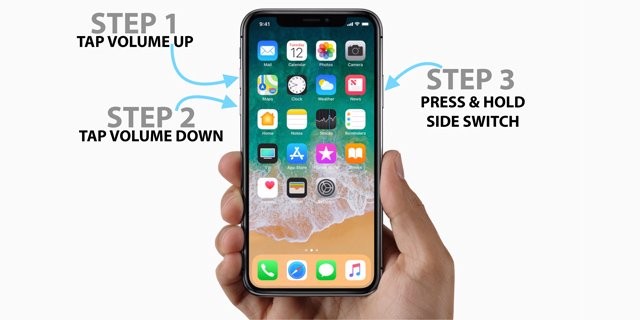
اولین و پایه ای ترین راه حل برای مشکلات صفحه نمایش راه اتدازی مجدد گوشی است. راه اندازی مجدد با تنظیمات کار خانه تفاوت دارد و مانند یک خاموش روشن کردن است. برای انجام این کار مراحل زیرا دنبال کنید:
مراحل بسیار آسان است ولی با مدل های قبلی آیفون متفاوت است.
دکمه volume بالا را خیلی کوتاه فشار داده و نگه دارید.
و بعد دکمه volume پایین را خیلی فشار داده و رها کنید.
دکمه کناری را تا زمانی که لوگوی اپل روی صفحه، نمایش داده شود نگه دارید.
اگر گزینه power off روی صفحه نمایش داده شد دکمه را نگه دارید تا لوگو روی صفحه نمایش داده شود.
برخی از کاربران اعلام کرده اند برای اینکه مشکل صفحه نمایش برطرف شود، مجبور شده اند که برای چند بار این روش را انجام دهند.
برخی اوقات آپدیت کردن گوشی ممکن است مشکلاتی را به همراه داشته باشد و به همین دلیل برخی از کاربران آپدیت را انجام نمی دهند. آپدیت کردن گوشی همیشه هم دردسر ساز نیست و در اغلب اوقات باعث ارتقا سیستم می شود. برای مثال شرکت اپل در iOS 11 مشکل جواب ندادن گوشی iPhone X در دمای پایین را برطرف کرده است.
آخرین نسخه iTunes را بر روی کامپیوتر نصب کنید.
گوشی را بوسیله کابل USB به آن وصل کنید.
iTunes را باز کنید.
گوشی خود را انتخاب کنید.
از لسیت خلاصه شده Check for Update را انتخاب کنید.
بر روی Download and Update کلیک کنید.
در صورت لزوم رمز عبور را وارد کنید.
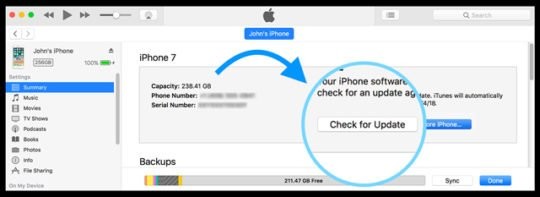
Settings را باز کنید.
بر روی General کلیک کنید.

Software Update را انتخاب کنید.
با انتخاب این گزینه گوشی به صورت خودکار به سرورهای اپل متصل شده و وضعیت آپدیت iOS را بررسی می کند.
اگر شما گوشی را آپدیت نکرده باشید باید بر روی Install Now کلیک کنید.
و اگر شما نیازی به آپدیت کردن گوشی نداشته باشید باید روش های دیگر را برای رفع مشکل بررسی کنید.
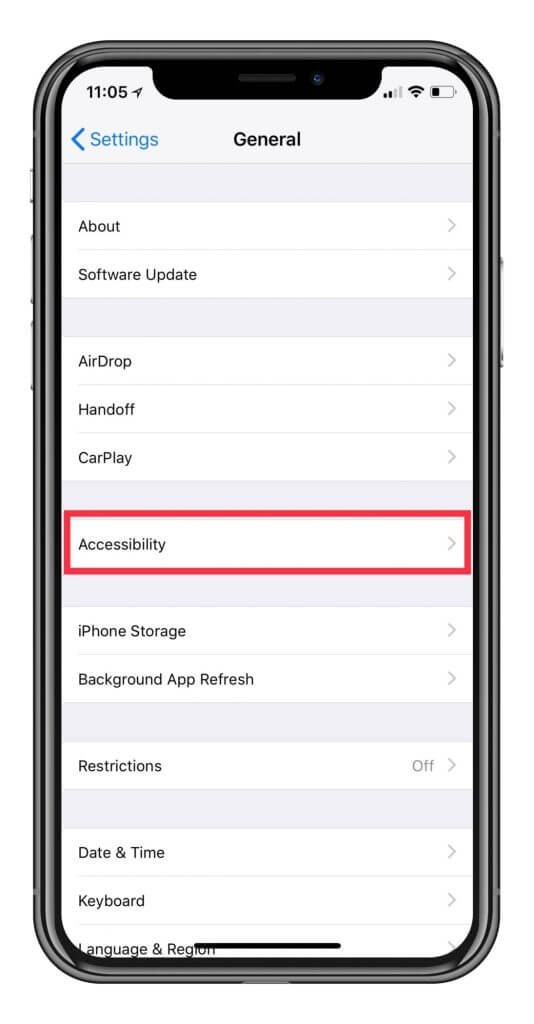
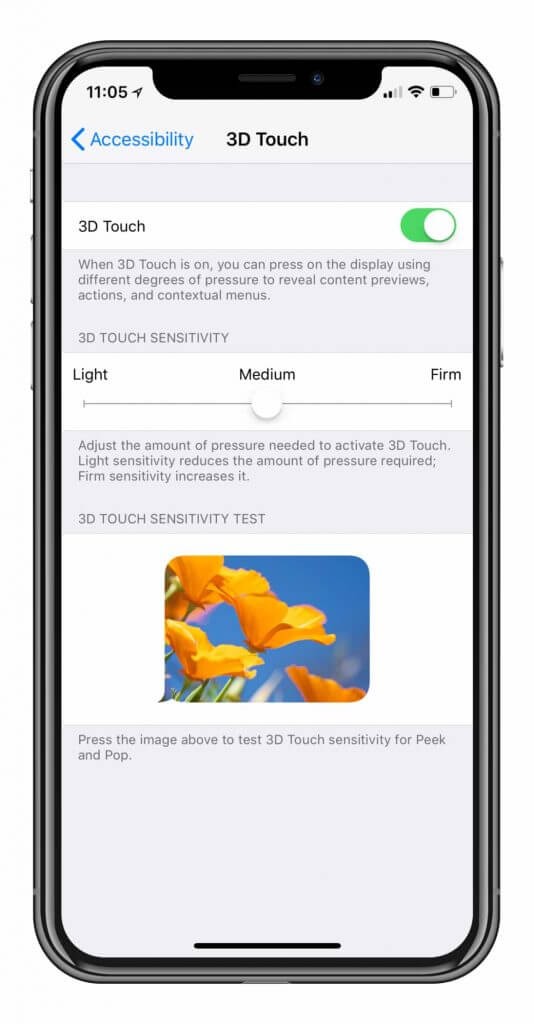
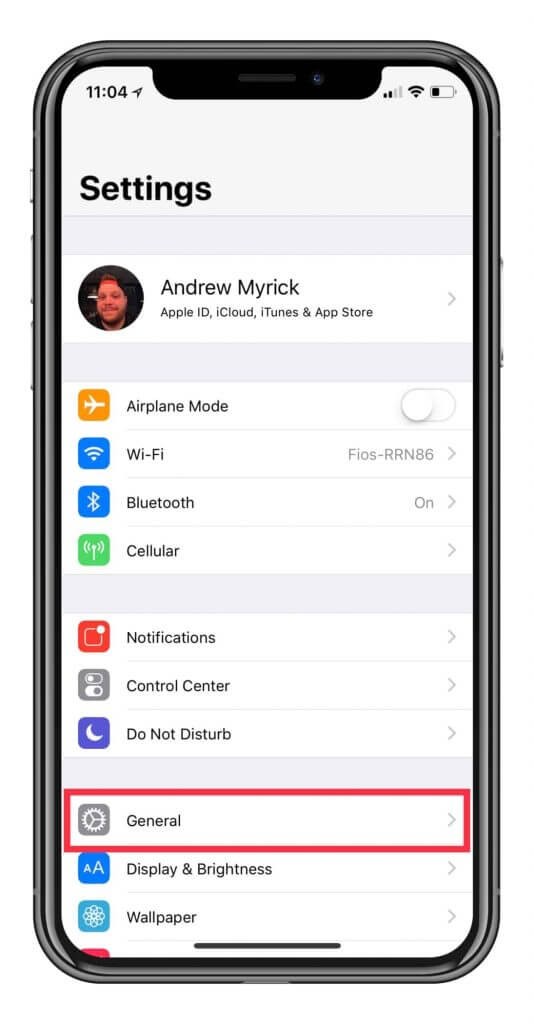
هنگامی که راه اندازی مجدد مشکل گوشی شما را حل نکند ممکن است فعال یا غیرفعال کردن 3D Touch مشکل شما را حل کند.
به Settings بروید.
بر روی General کلیک کنید.
Accessibility را انتخاب کنید.
در این صفحه به دنبال 3D Touch بگردید.
آن را on یا off (vice-versa) کنید.
گوشی را به کامپیوتر متصل کنید و iTunes را باز کنید.
پس از اتصال گوشی را راه اندازی مجدد کنید.
دکمه volume بالا را فشار داده و سریع رها کنید. دکمه volume پایین را فشار داده و سریع رها کنید، دکمه کناری را فشار داده و نگه دارید.
تا زمانیکه حالت Recovery Mode روی صفحه، نمایش داده نشده است آن را رها نکنید.
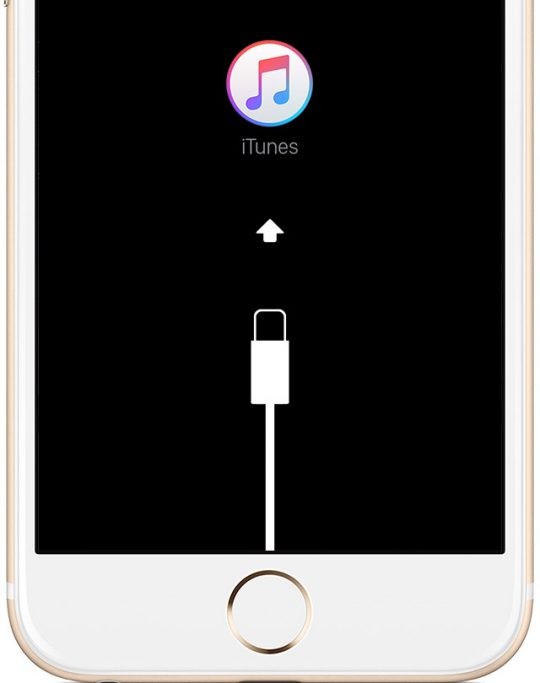
هنگامی که پیغام وجود مشکل در گوشی شما روی صفحه کامپیوتر، نمایش داده شود شما باید گزینه Update را انتخاب کنید.
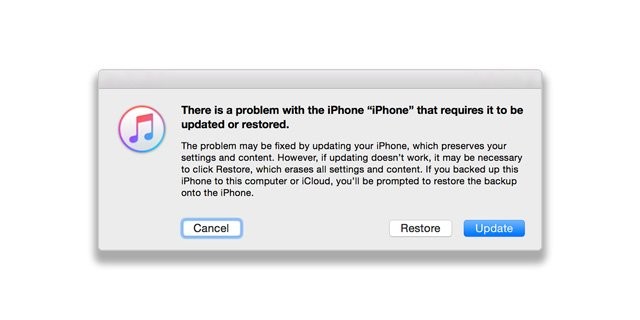
iTunes تلاش می کند بدون این که اطلاعات و داده های روی گوشی شما را پاک کند، آخرین نسخه سیستم عامل iOS را بر روی گوشی شما نصب کند.
اگر تکمیل فرایند بیشتر از 15 دقیقه طول کشید و گوشی از حالت Recovery Mode خارج شد، مراحل بالا را مجدد انجام دهید.
مرحله بعدی انجام بازگردانی به تنظیمات کارخانه است و می تواند آخرین امید شما قبل از بردن گوشی به تعمیرگاه باشد.
هنگامی که همه راه حل ها را امتحان کرده اید و مشکل شما برطرف نشده است برگرداندن گوشی به تنظیمات کارخانه می تواند به شما کمک کند.
نکته: قبل از انجام Reset Factory حتما از اطلاعات روی گوشی از طریق iCloud و یا iTunes بکاپ تهیه کنید.
برای انجام Reset Factory در iphone x مراحل زیر را دنبال کنید:
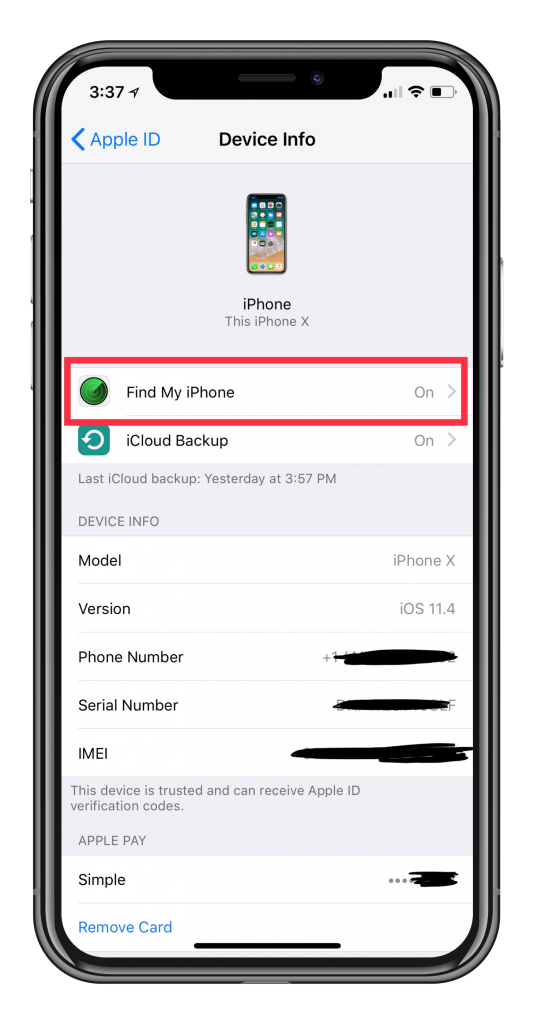
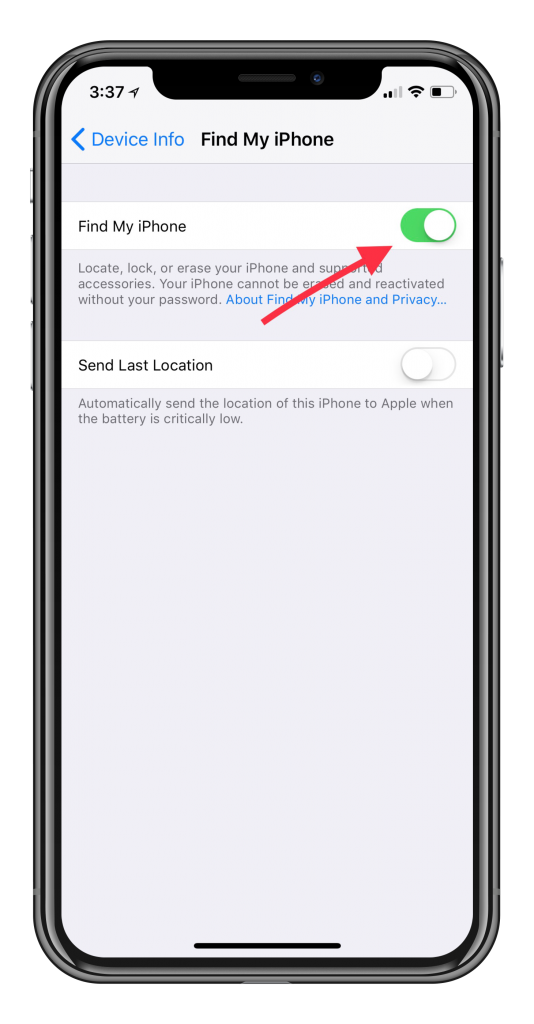
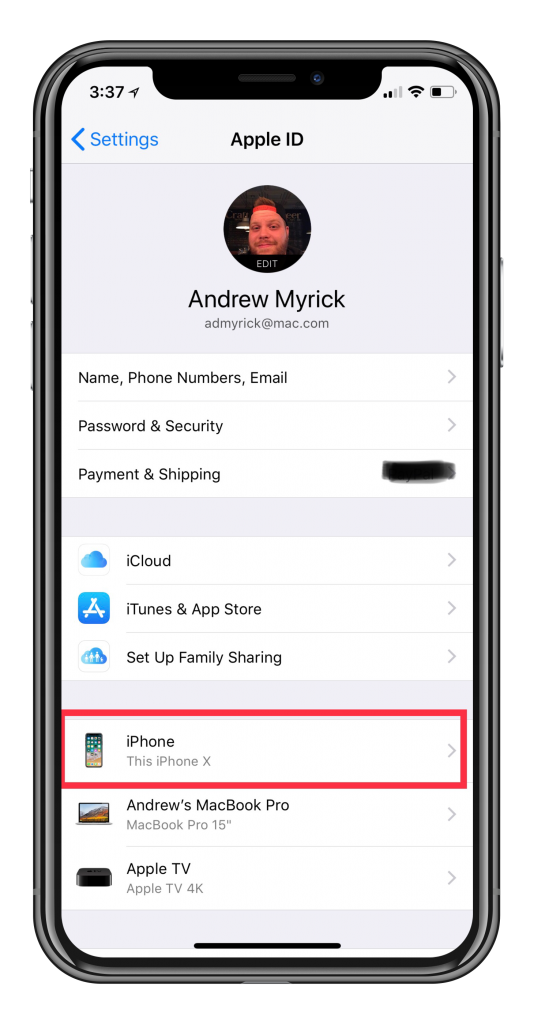
Settings را باز کنید.
Apple ID را وارد کنید.
گوشی خود را از روی لیست انتخاب کنید.
روی iCloud Backup کلیک کنید.
Back Up Now را انتخاب کنید.
Find MY iphone را خاموش کنید
iTunes زا بر روی کامپیوتر باز کنید.
iPhone را کامپیوتر وصل کنید.
اگر سیستم از شما رمز عبور خواست آن را وارد کنید.
گوشی iPhone را بر روی iTunes انتخاب کنید.
از روی لیست خلاصه شده Restore iPhone را انتخاب کنید.
برای تایید روی Restore iPhone مجدد کلیک کنید.
بعد از اینکه گوشی به تنظیمات کارخانه برگردانده شد، مجدد راه اندازی می شود.
گوشی را به کمک فایل های بکاپ گرفته شده و یا بصورت دستی مثل یک گوشی جدید راه اندازی کنید.
Settings را باز کنید.
General را انتخاب کنید.
Reset را در لیست پیدا کنید.
بر روی Erase All Content and Settings کلیک کنید.

آن را تایید کنید.
نکته: اگر نسخه جدید IOS عرضه شده باشد گوشی شما مایل است که آن را دانلود و نصب کند.
این روشی برای نگه داشتن گوشی در حالت tip-top برای آخرین نسخه iOS است.
پیشنهاد می کنیم که automatic updating را بر روی گوشی غیر فعال کنید. زیر را هنگامی که iOS گوشی شما آپدیت نشده باشد و گوشی شما به یک شارژر و wifi متصل باشد می تواند به صورت اتوماتیک آپدیت می شود، که ممکن است بعد از آن برای گوشی مشکلاتی مانند کار نکردن صفحه نمایش پیش بیاید. برای غیر فعال کردن آپدیت اتوماتیک iOS مراحل زیر را دنبال کنید:
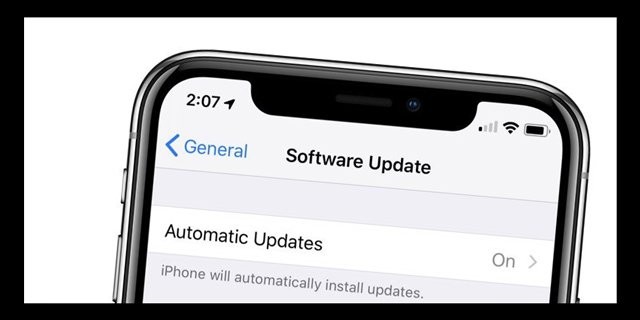
به ترتیب بر روی Settings>General>Software updates>Off کلیک کنید.
اگر همچنان مشکل کار نکردن صفحه نمایش در گوشی شما پا برجاست می توانید جهت دریافت مشاوره از کارشناسان فنی آوافیکس با شماره 66320236-021 تماس بگیرید یا از طریق فرم تماس با ما پیغام بگذارید و منتظر دریافت پاسخ از طریق ایمیلتان باشید.
 نوشته شده توسط avafix در یکشنبه 98/4/9 و ساعت 6:25 عصر | نظرات دیگران()
نوشته شده توسط avafix در یکشنبه 98/4/9 و ساعت 6:25 عصر | نظرات دیگران()